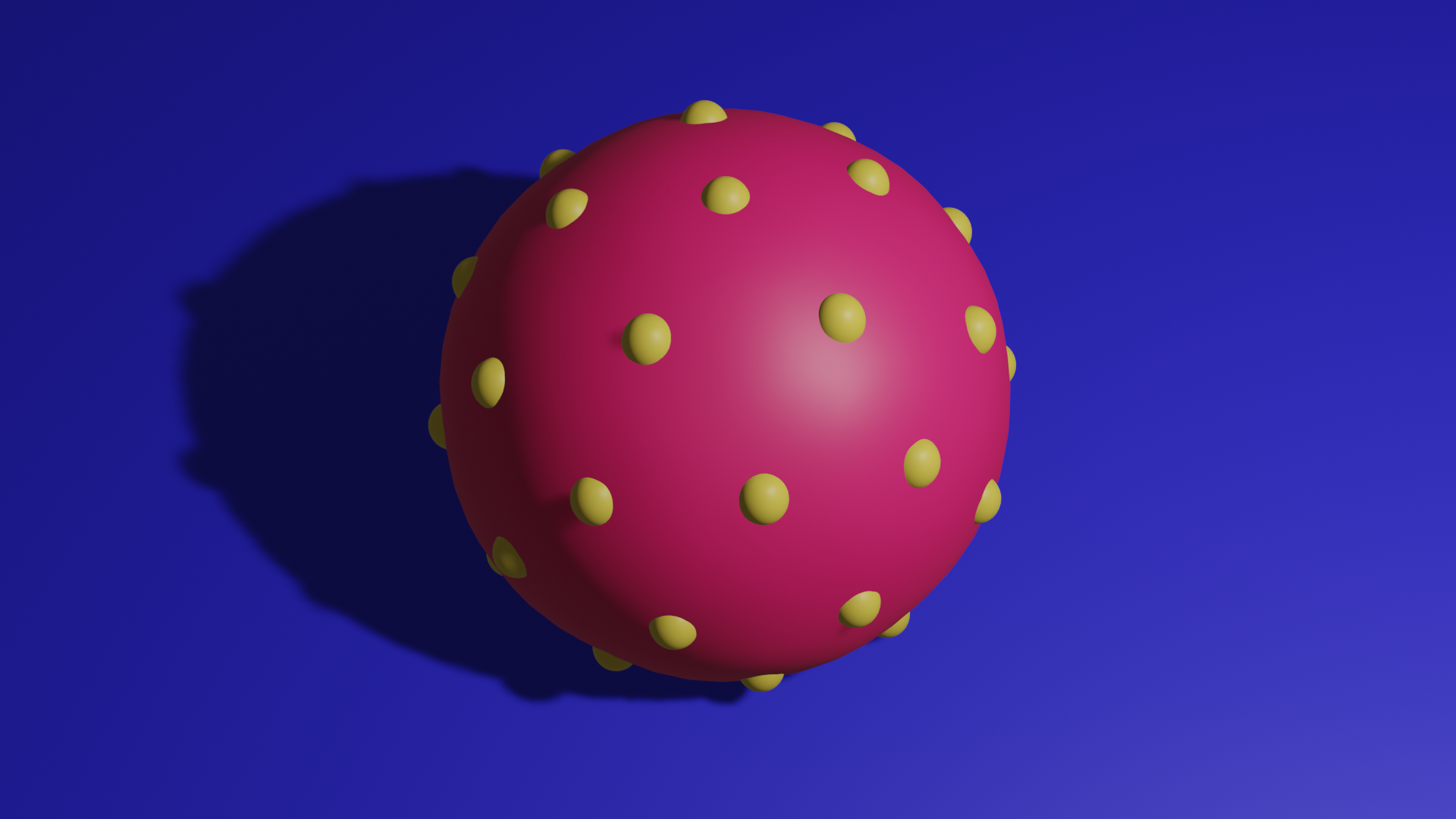Blender 3.6 Modeling Atom Rutherford
Tutorial membuat animasi dengan blender 3D; Diperbarui tanggal: 8/09/2025Pendahuluan
Model Atom Thomson, juga dikenal sebagai Model Puding Plum, pertama kali diajukan oleh fisikawan J.J Thomson pada akhir abad ke-19. Dalam model ini, atom digambarkan sebagai bola positif yang seragam, dengan elektron yang tertanam di dalamnya seperti kismis dalam puding. Dalam tutorial ini, kita akan membahas cara pemodelan atom Thomson dengan apliakasi blender. Dengan bantuan berbagai alat dan fungsi dalam Blender, kita akan melihat bagaimana konsep fisika ini dapat divisualisasikan dalam bentuk 3D.
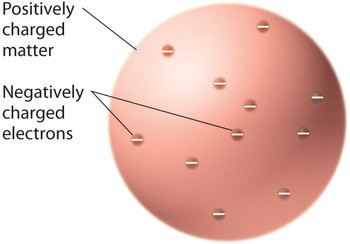
Model atom thomson.
Pemodelan
Berikut adalah langkah-langkah dalam membuat model atom Thomson diatas dengan menggunakan aplikasi Blender
- Buka aplikasi blender -> pilih general
- Hapus objek kubus dengan menekan tombol X dan kemudian klik Delete
- Tambahkan objek bola Ico Sphere dengan mengklik tombol Add -> Mesh -> Ico Sphere
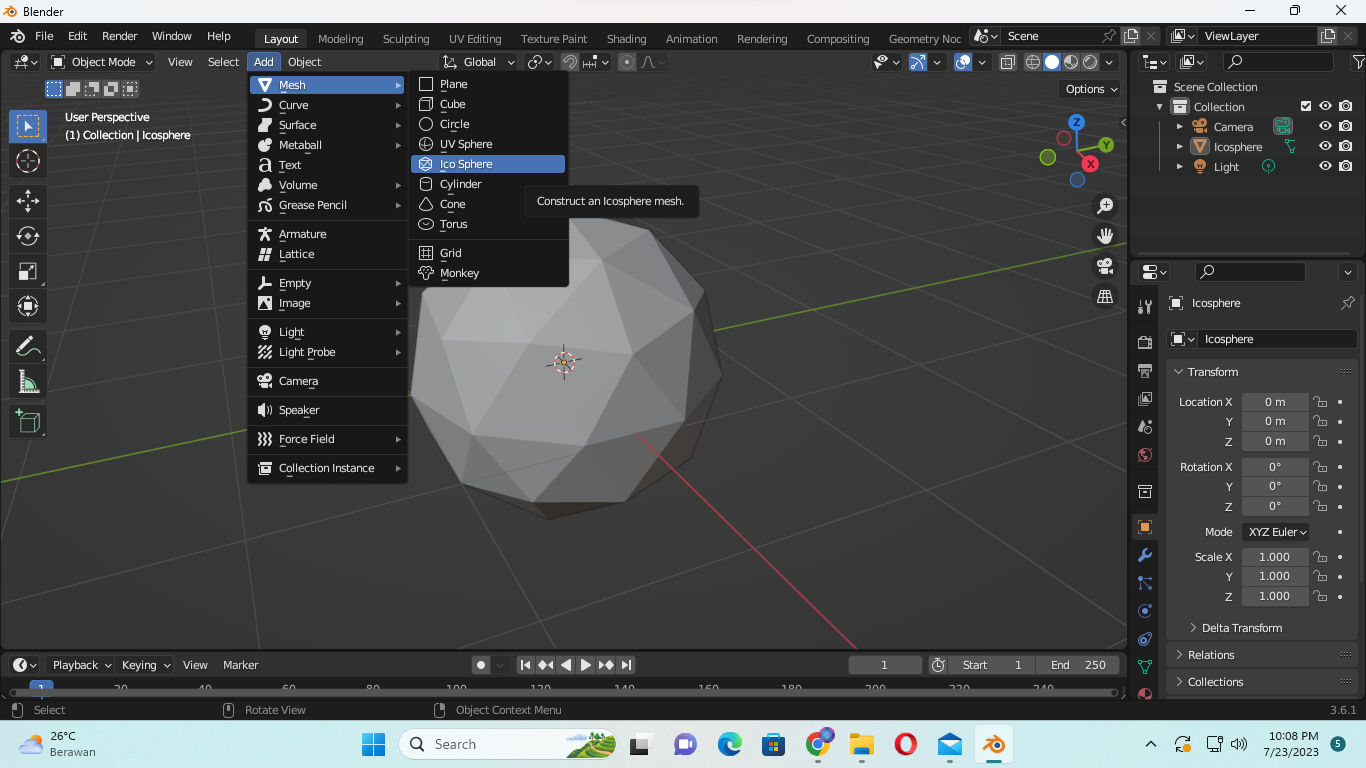
- Tambahkan 1 objek bola UV Sphere dengan mengklik tombol Add -> Mesh -> Uv Sphere
Kemudian klik tombol Add UV Sphere dan atur propertis sebagai berikut:
Segments = 8
Rings = 6
Radius = 0.1 m
Location x = 2m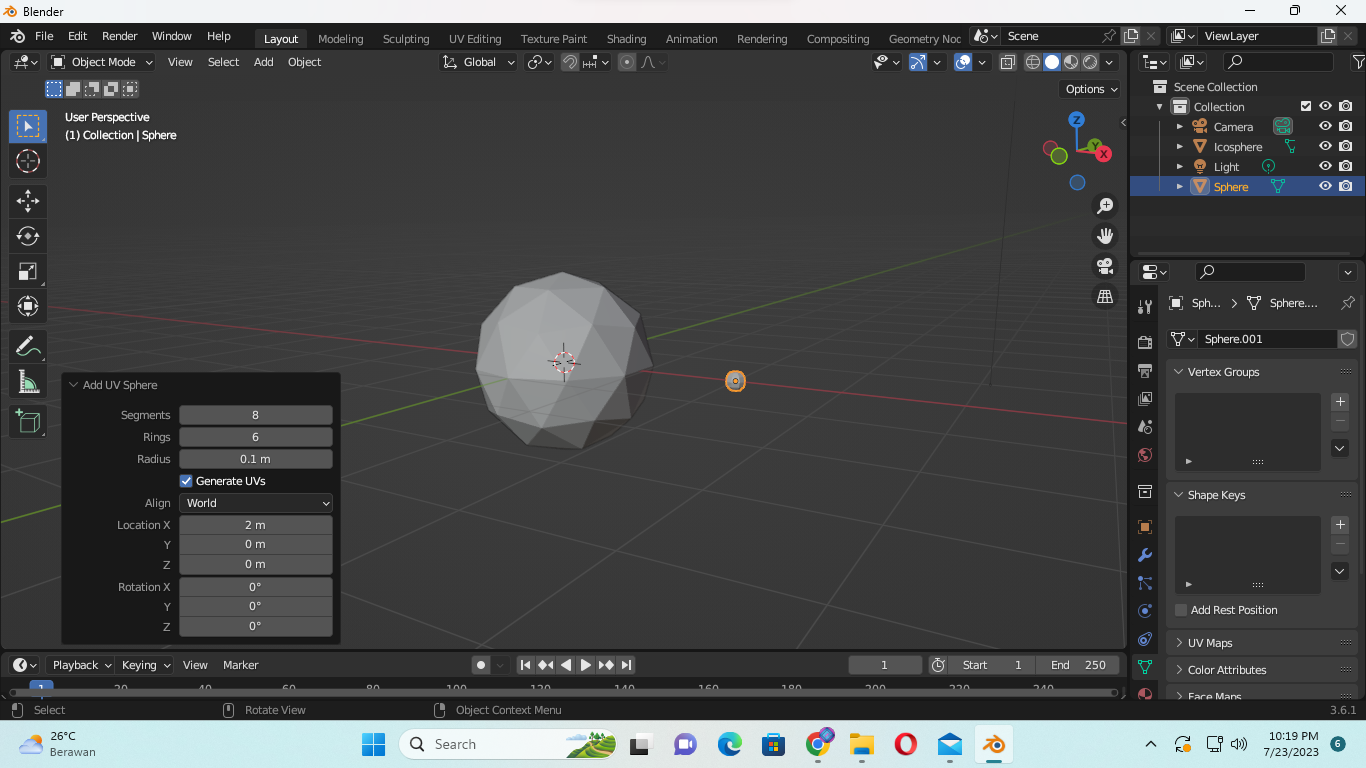
- Buka Geometry Node Editor dengan mengklik tombol
 kemudian pilih Geometry Node Editor
kemudian pilih Geometry Node Editor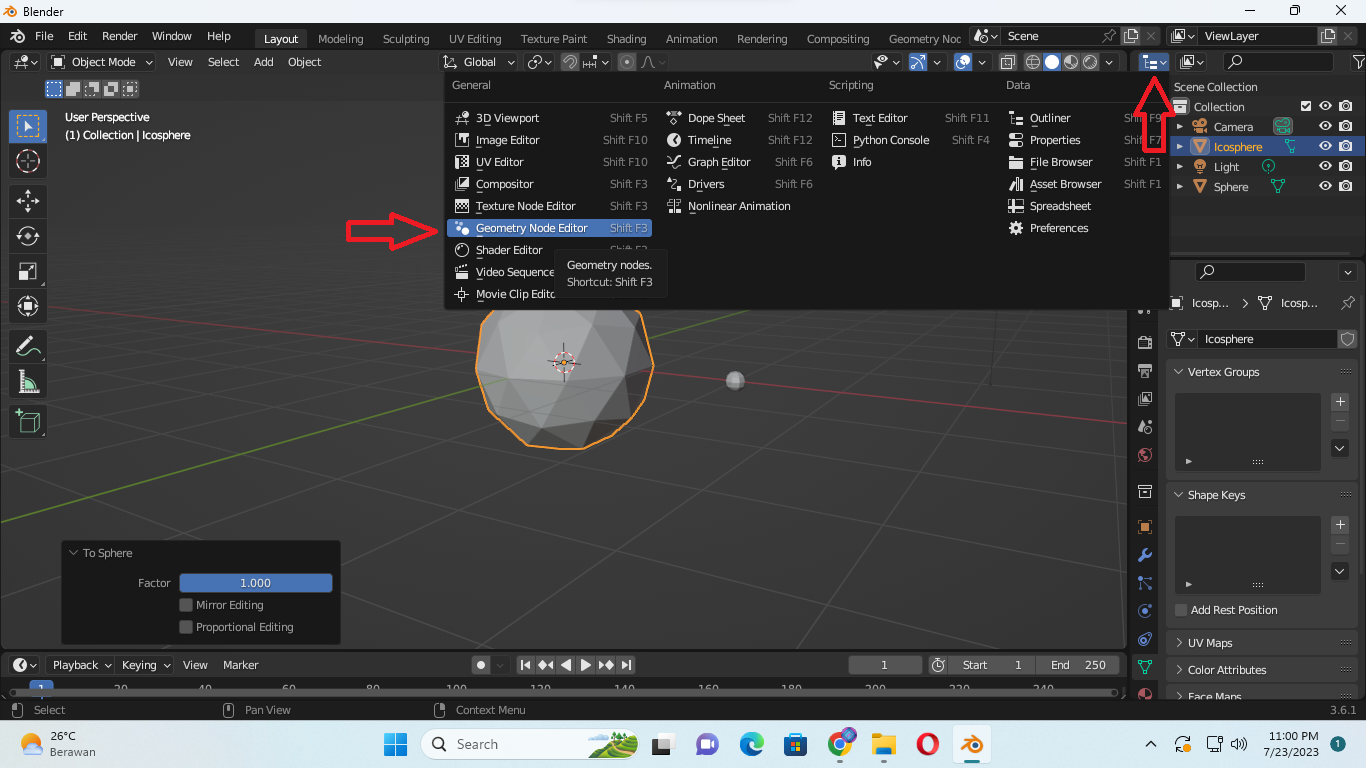
- Tarik ke kiri bilah Geometry Node editor sehinggal lebih lebar dengan cara klik tahan pada garis dan geser ke kiri
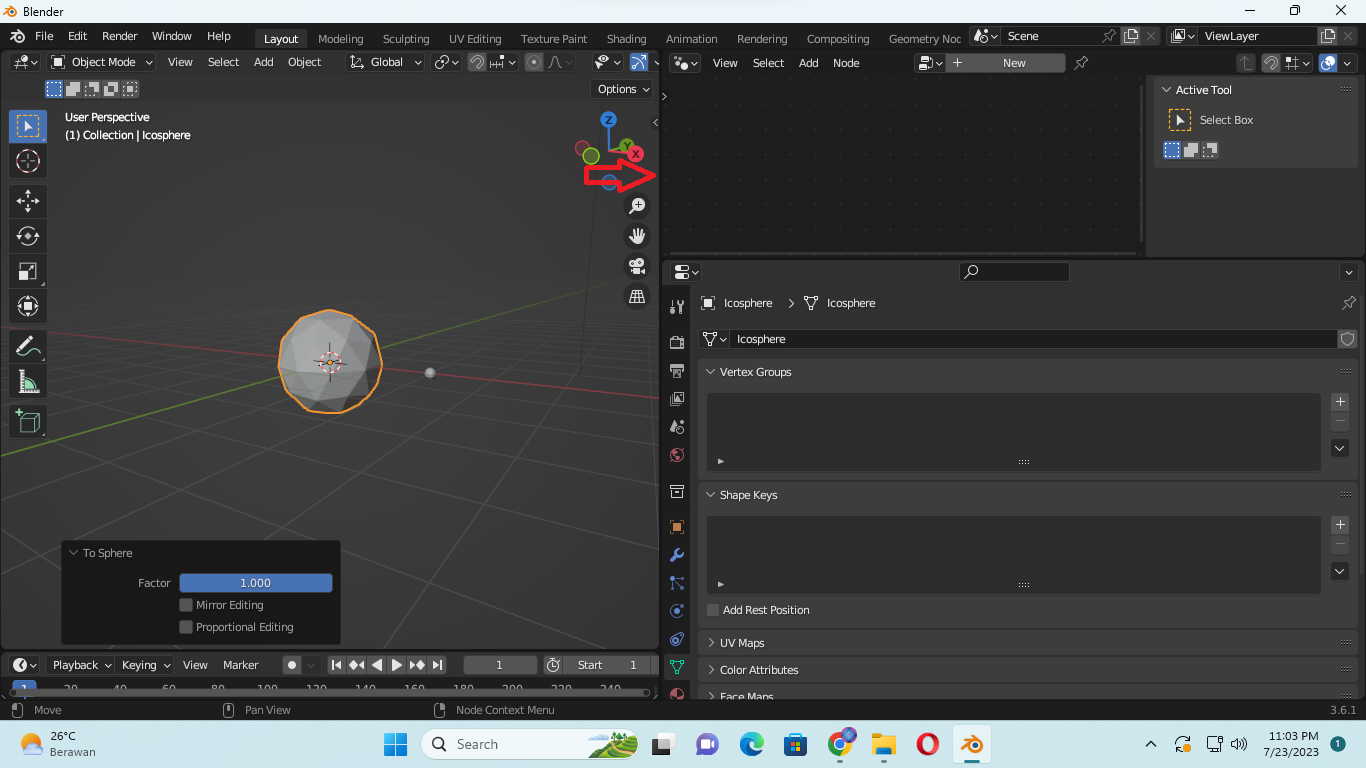
- Klik tombol New
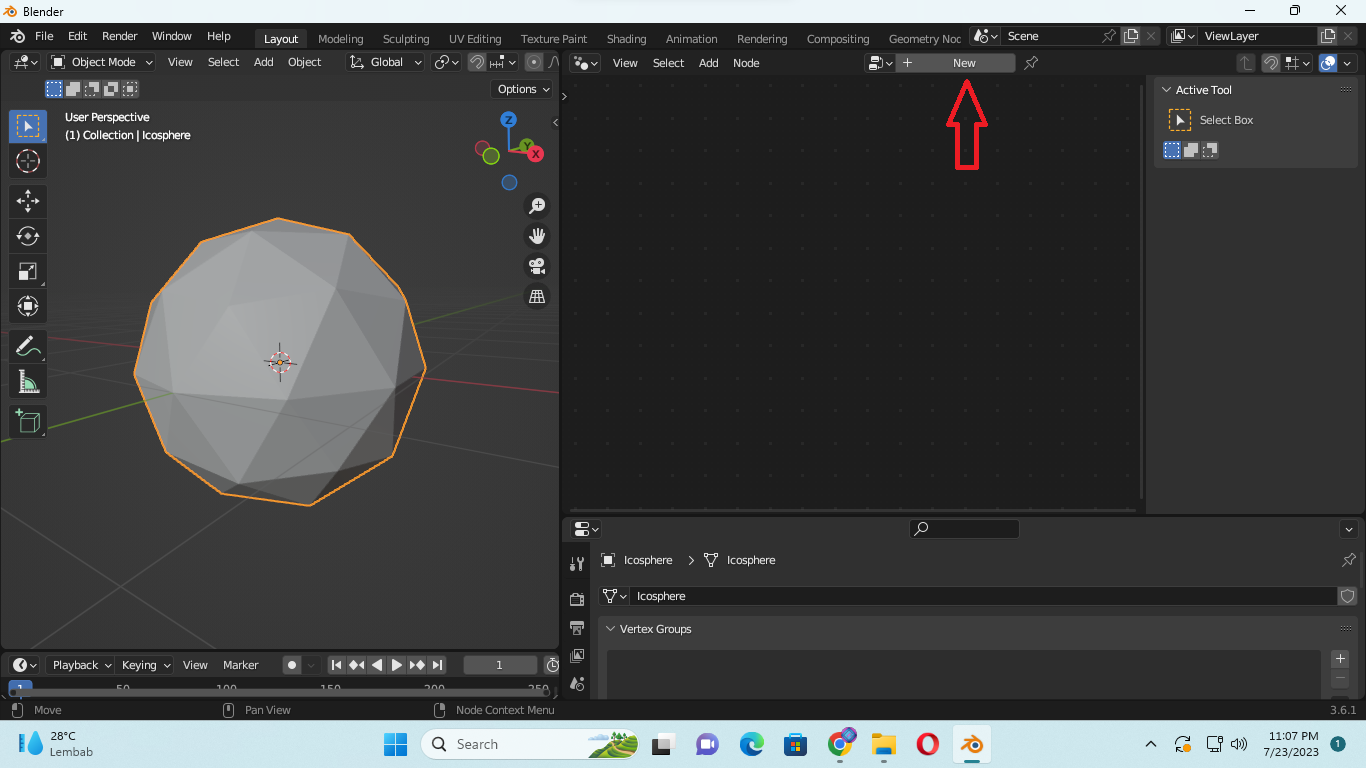
- Perbesar node yang muncul dengan scrool pada mouse
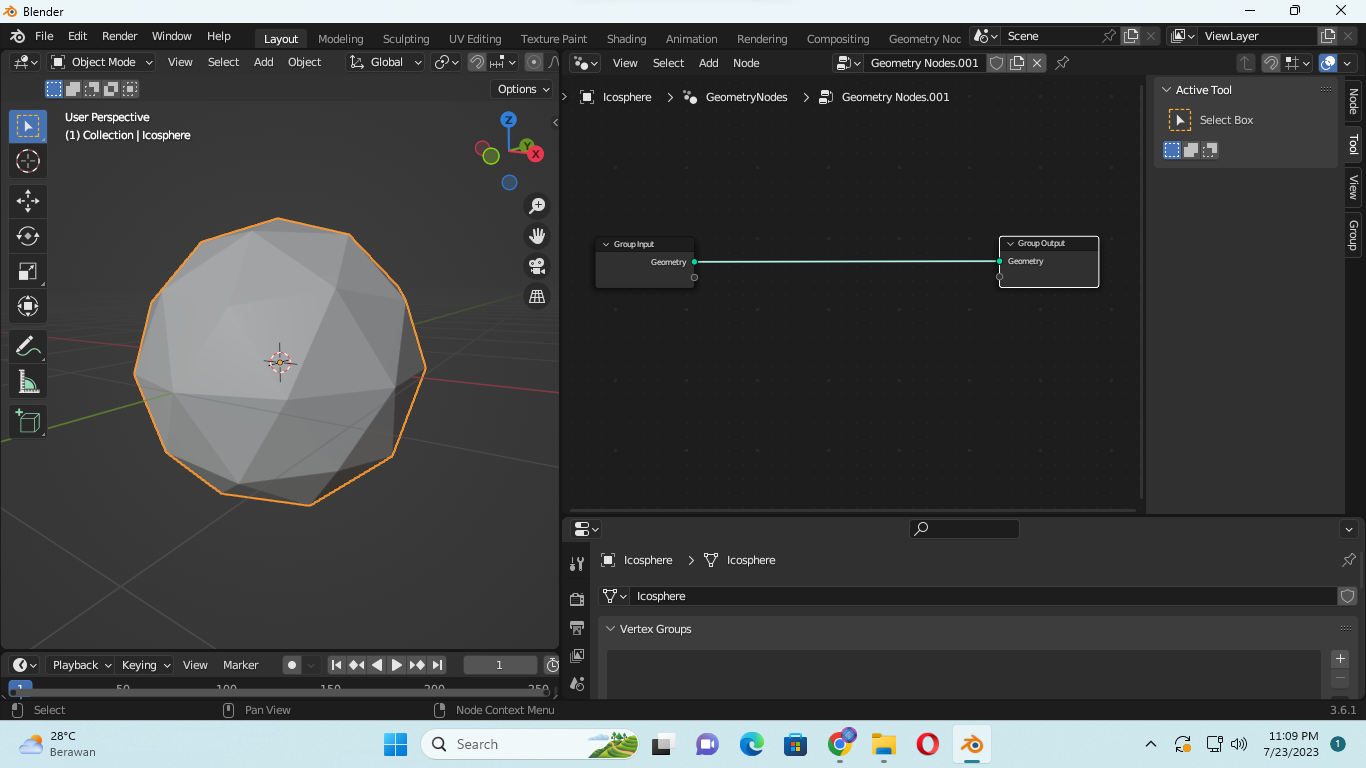
- Tambahkan Node Instance on Point dengan cara klik add -> instances -> instance on points letakkan diantara group input dan group output
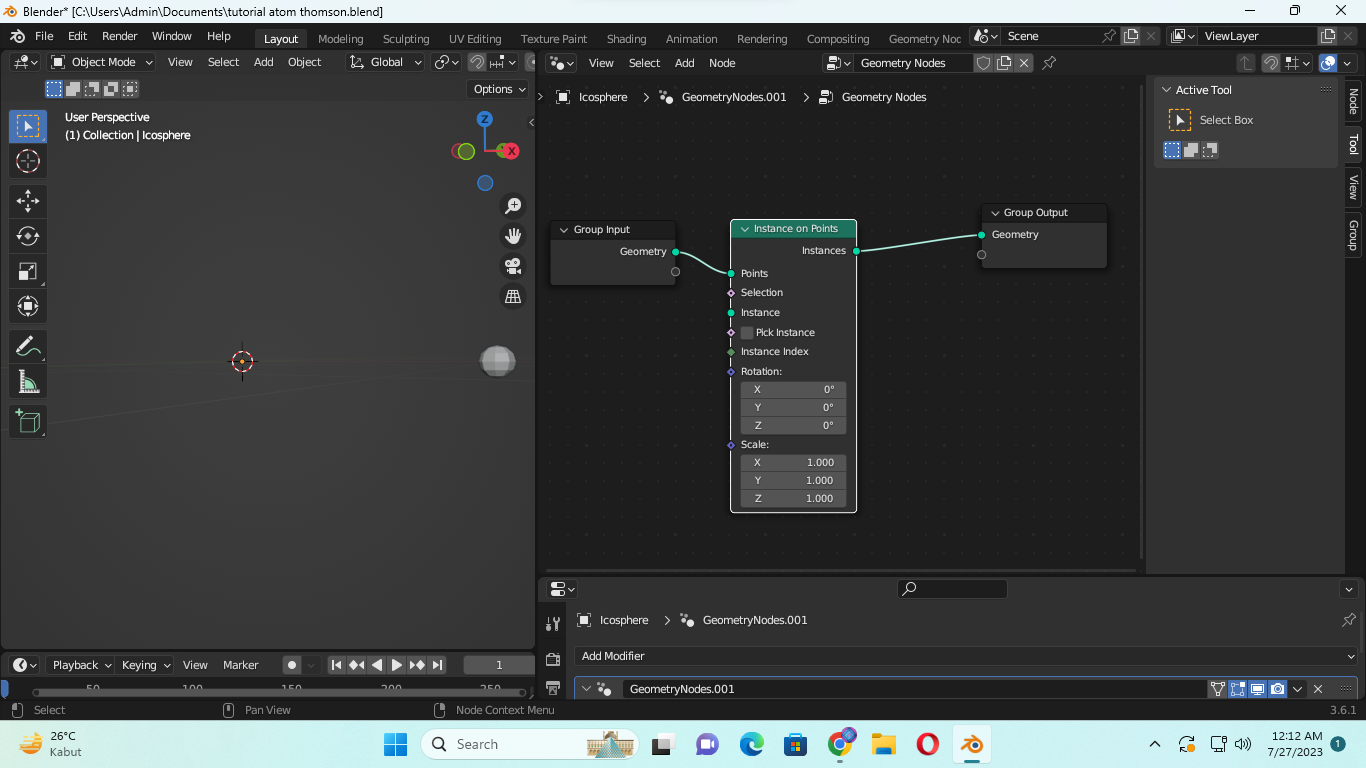
- Tambahkan join Geometry dengan cara klik Add -> Geometry -> Join Geometry dan letakkan diatas node instance on points
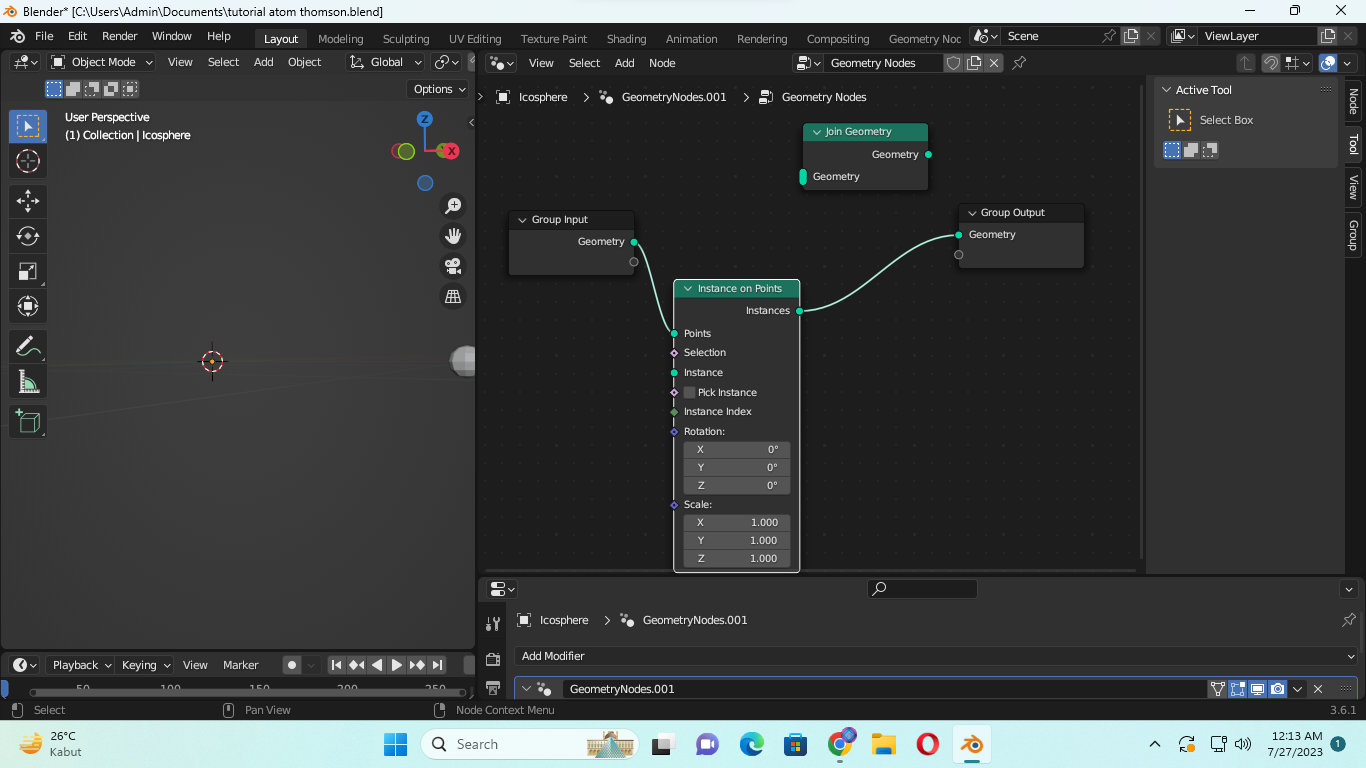
- Hubungkan antar node seperti gambar berikut
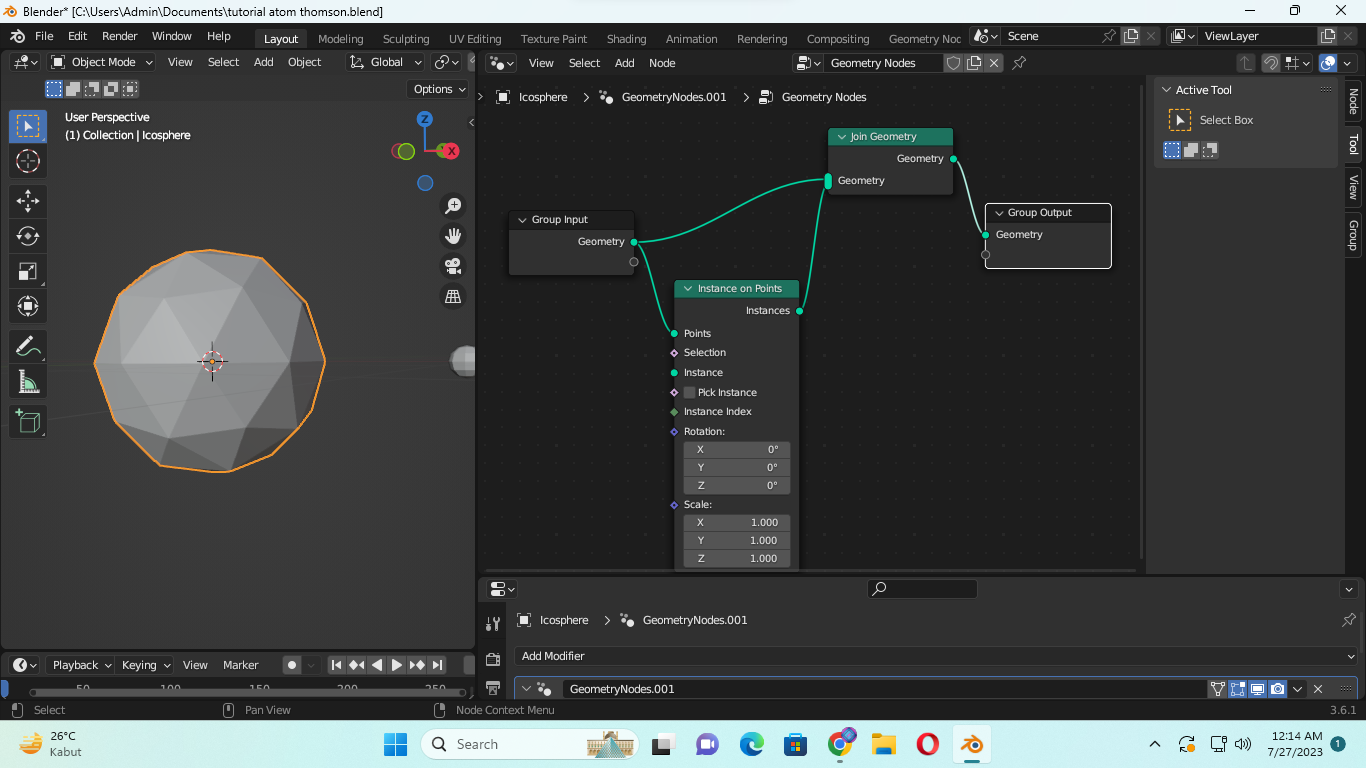
- Tambahkan Object info dengan cara Klik Add -> input ->Scene ->object info dan hubungkan node object info ke instance on point seperti gambar berikut
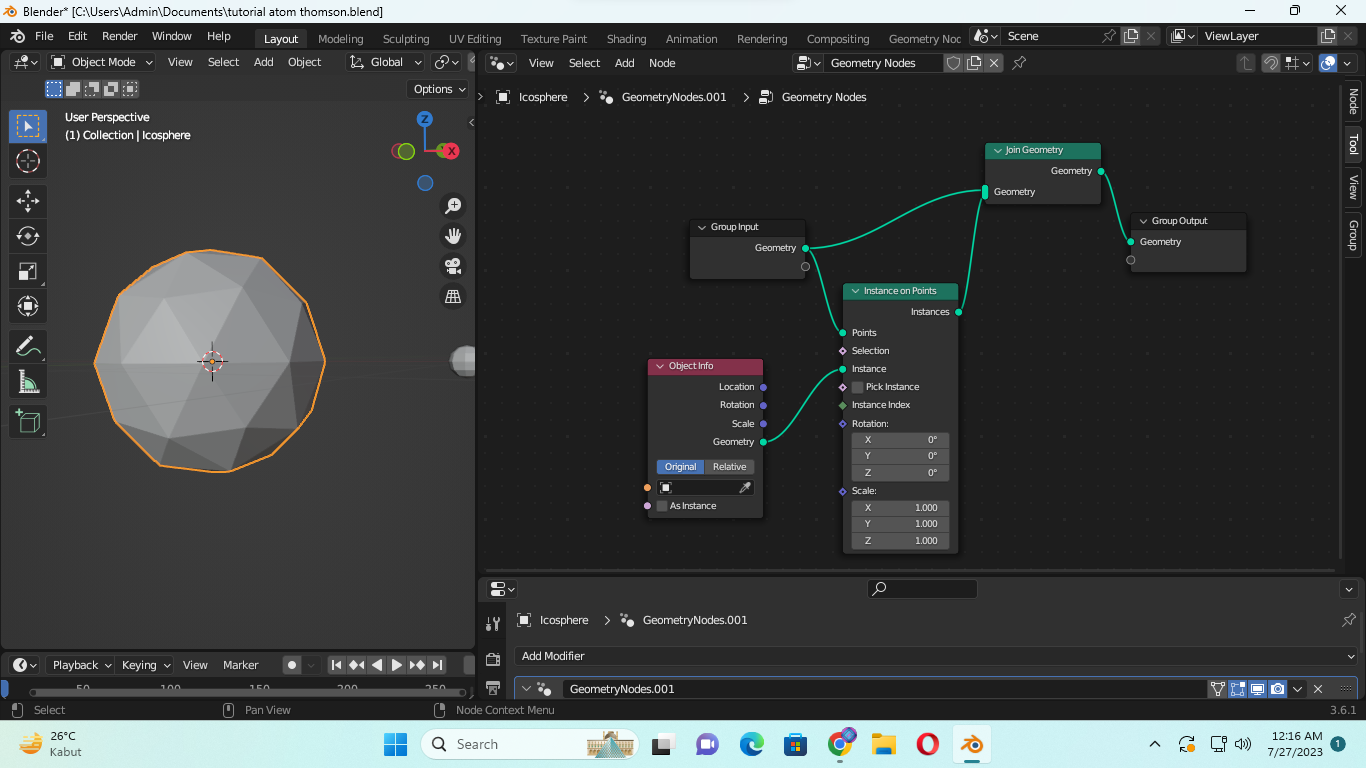
- Selanjutnya klik tombol
 pada node Object Info dan dilanjutkan dengan klik pada bola kecil
pada node Object Info dan dilanjutkan dengan klik pada bola kecil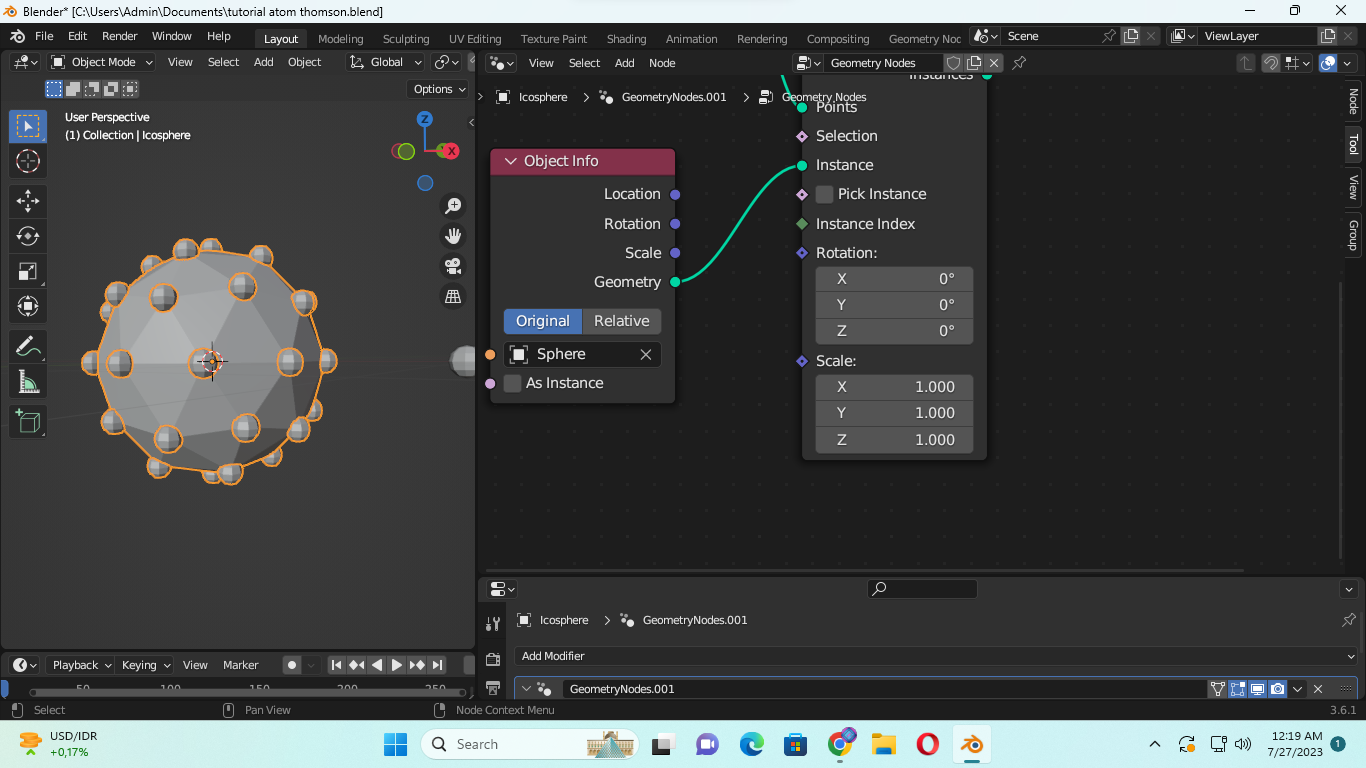
- Kita perhalus terlebih dahulu tampilan bola dengan mengklik kanan -> kemudian pilih shade smooth
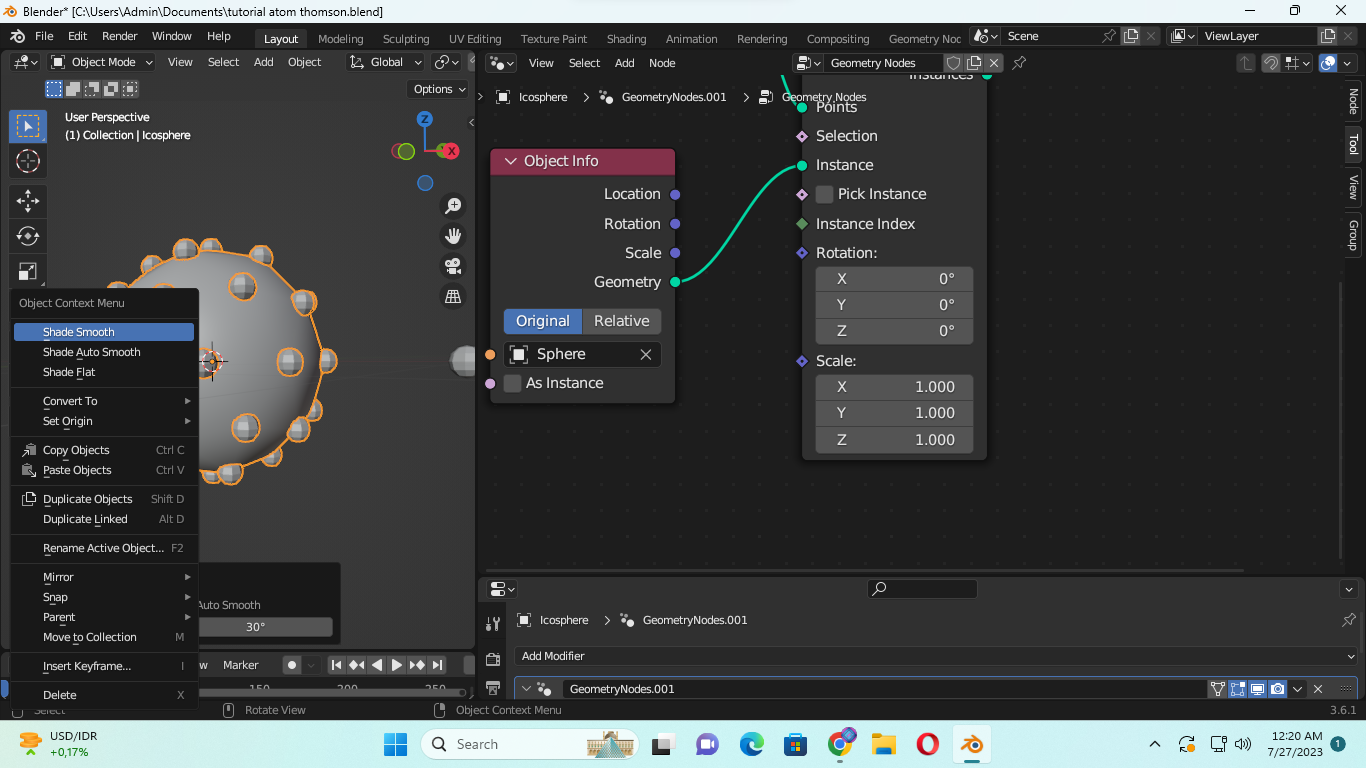
- Tambahkan Subdivision Surface dengan mengklik tombol
 -> Add modifier -> Subdivision Surface
-> Add modifier -> Subdivision Surface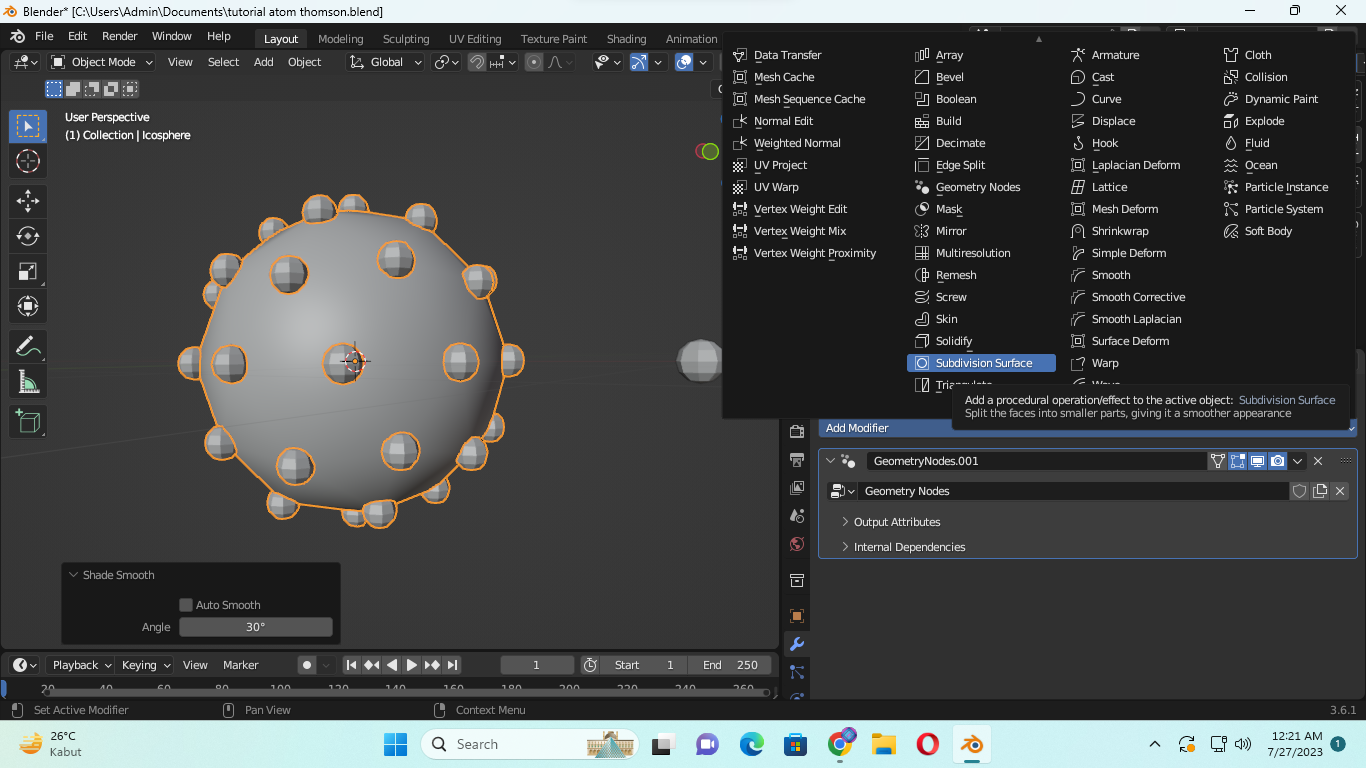
- Atur propertis Levels viewport menjadi 2
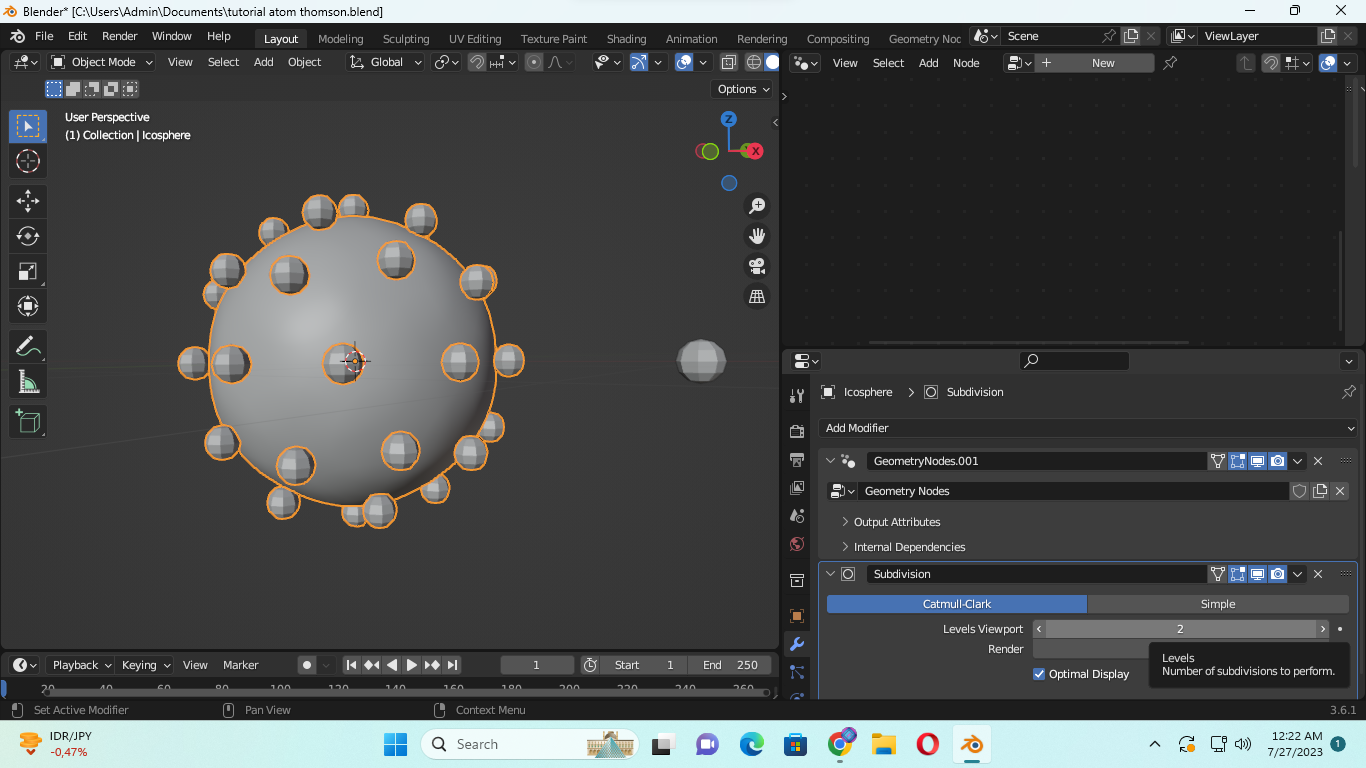
- Tambahkan Solidify dengan mengklik tombol
 -> Add modifier -> Solidify
-> Add modifier -> Solidify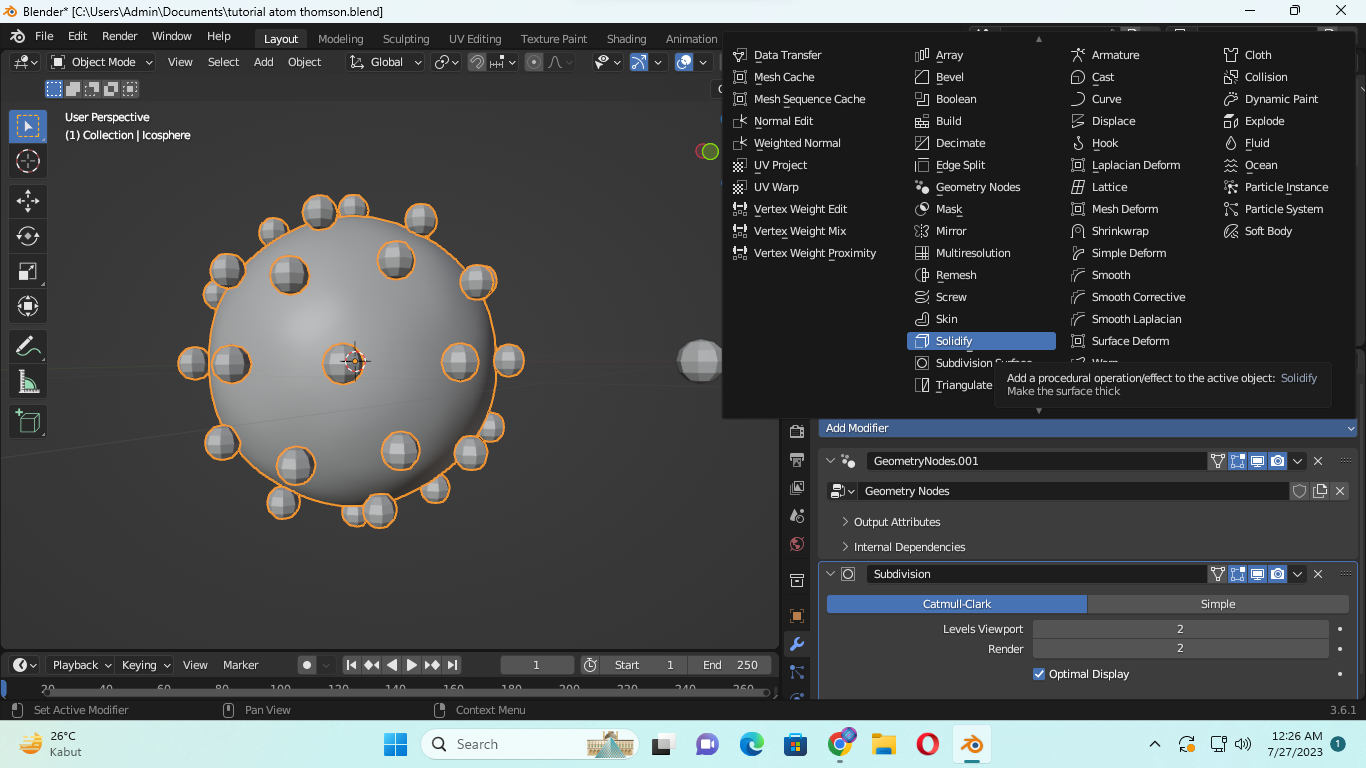
- Atur propertis solidify sebagai berikut:
Thickness = 0.15
Offset = 0.5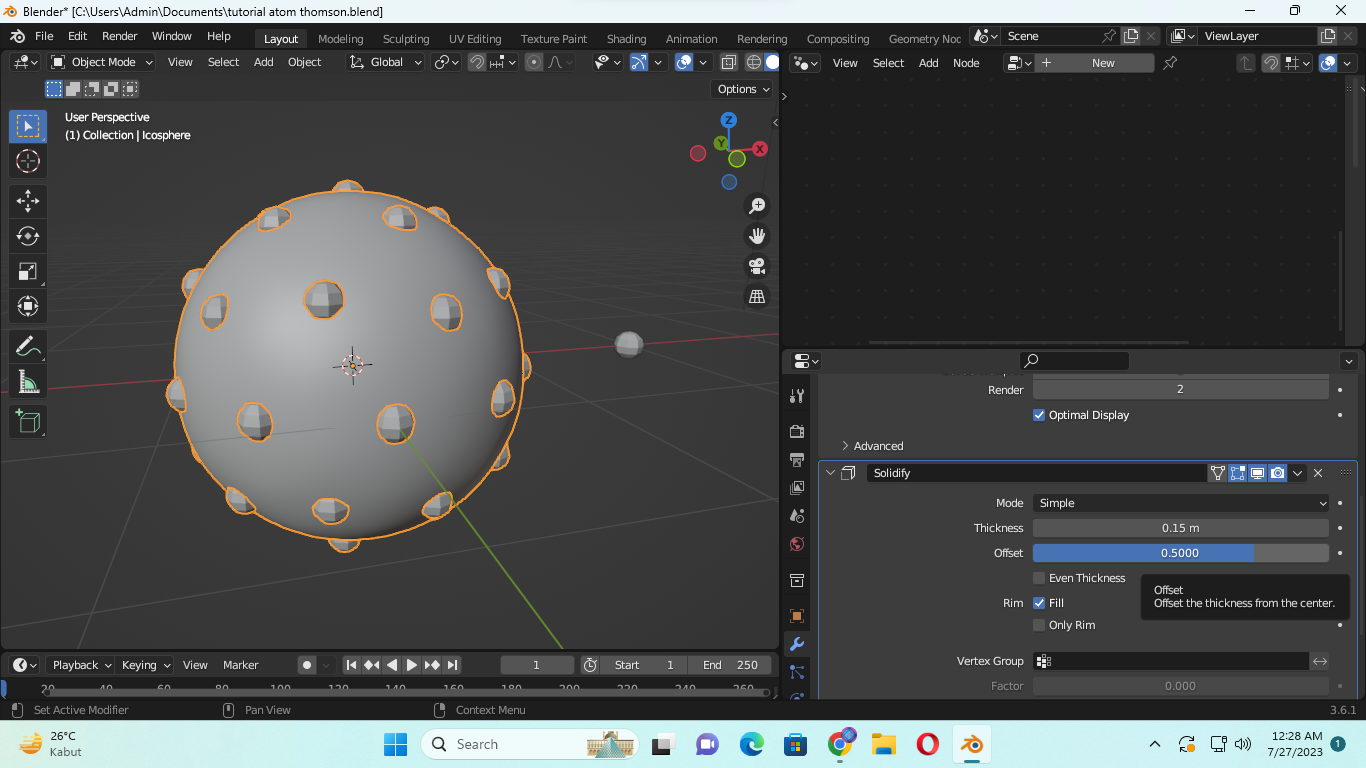
- Selanjutnya kita beralih ke bola kecil dengan mengklik terlebih dahulu kemudian Klik kanan -> Shade smooth
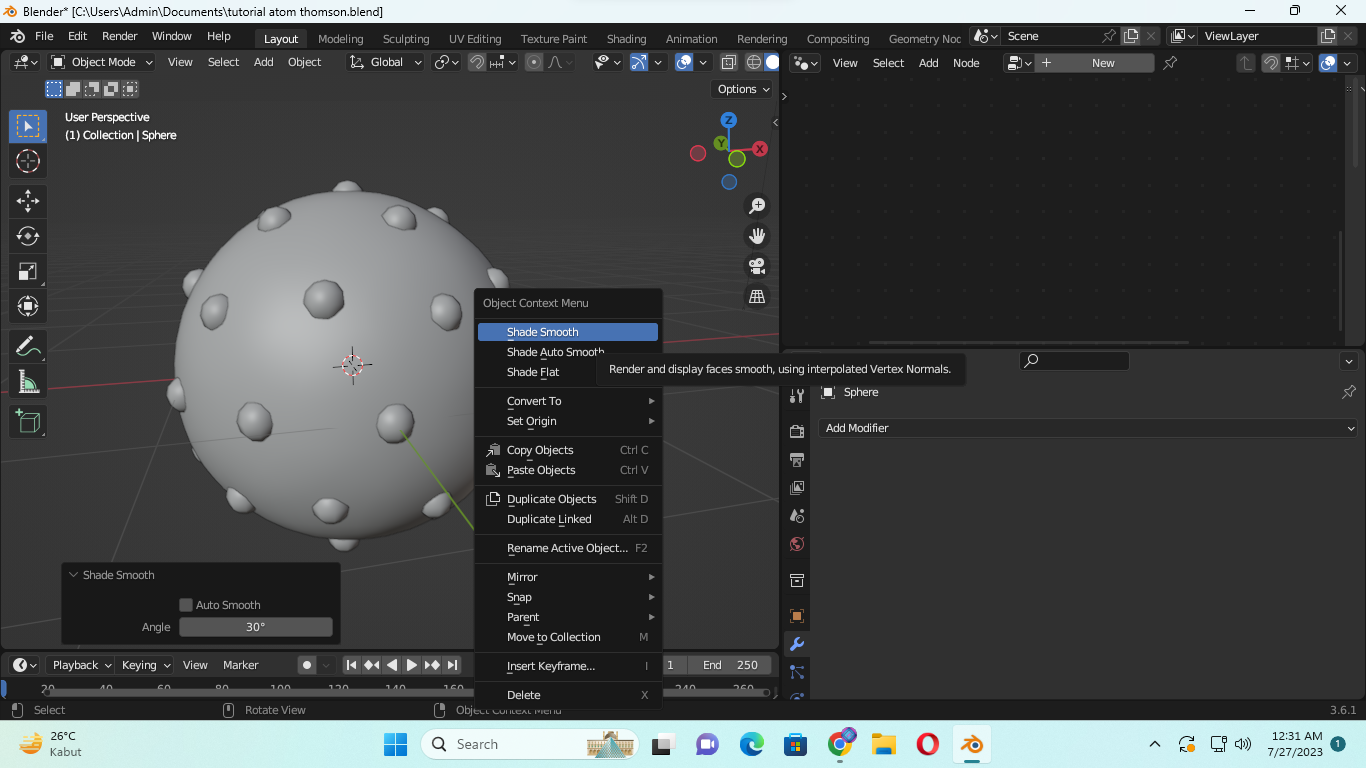
- Tambahkan Subdivision Surface dengan mengklik tombol
 -> Add modifier -> Subdivision Surface
-> Add modifier -> Subdivision Surface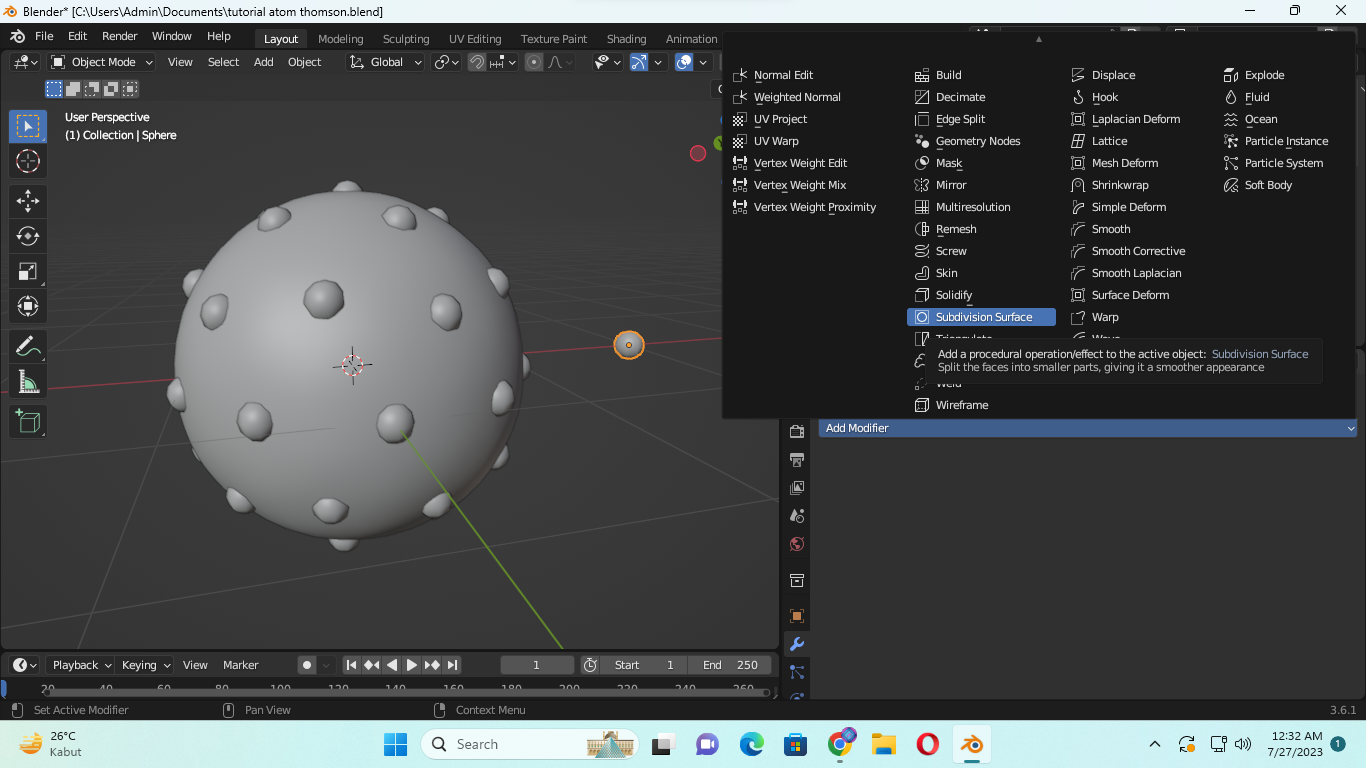
- Ubah Atur propertis Levels viewport menjadi 2
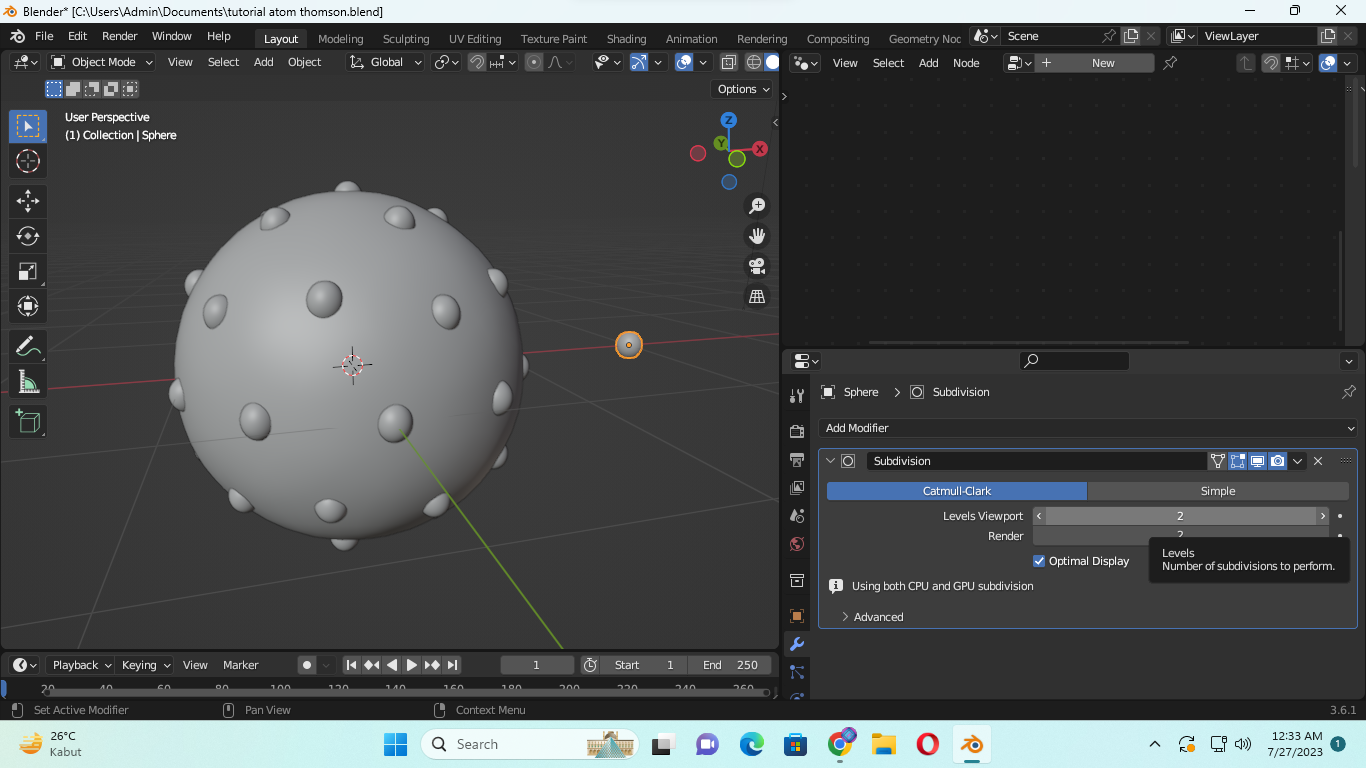
- Sembunyikan bola kecil dengan menekan tombol H pada keyboard. Proses modeling atom rutherford selesai, Selanjutnya kita akan melakukan pewarnaan.
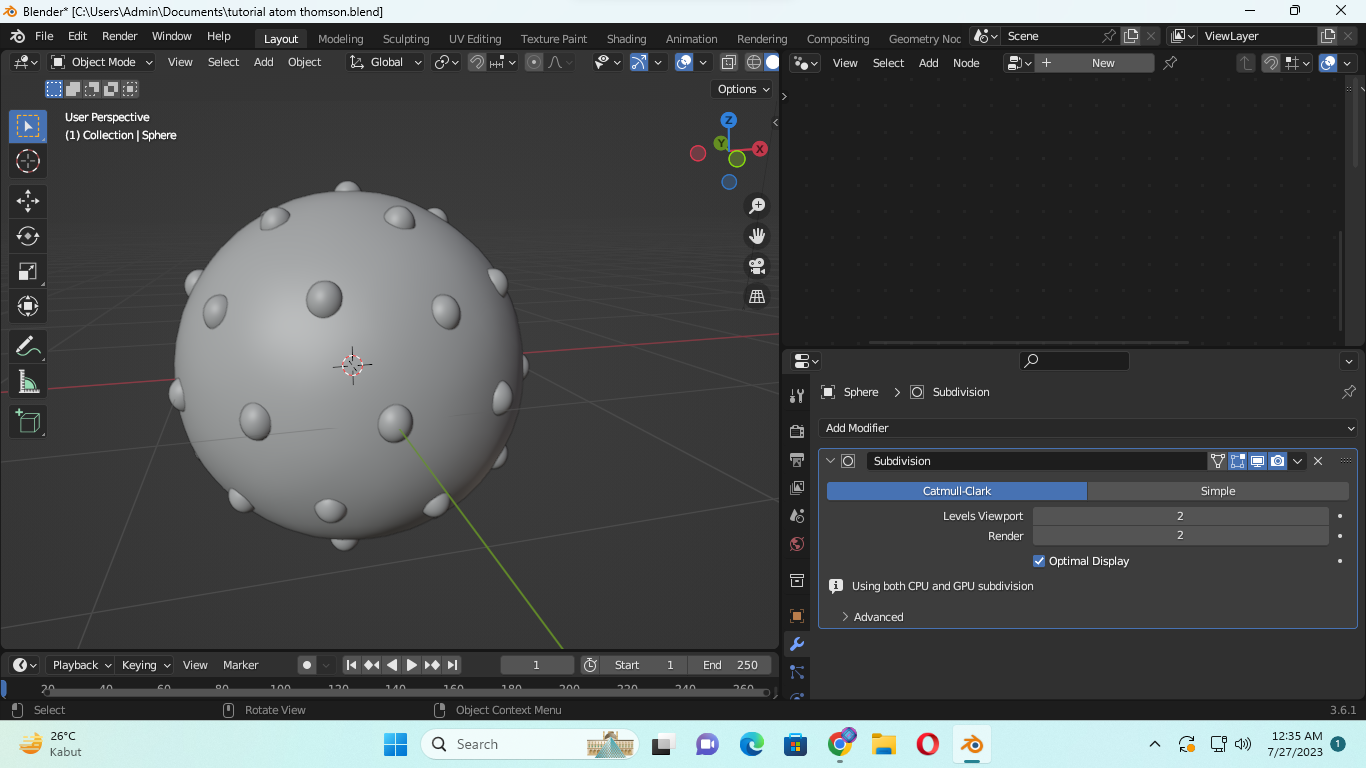
Pewarnaan
Selanjutnya kita akan memberikan pewarnaan pada model atom thomson yang telah kita buat dengan langkah-langkah sebagai berikut:
- Klik ikon material
 kemudian klik New
kemudian klik New
Kemudian kita dapat mengubah warna sesuai dengan keinginan kita
Dan berikut adalah hasil akhir dari model atom thomson yang telah berhasil saya buat. Selamat mencoba